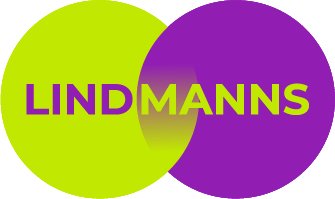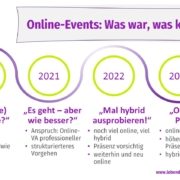Mehr als nur Bildschirm-Teilen: Layout-Optionen in Zoom

Wir alle kennen die Funktion Bildschirm-Teilen oder „Bildschirm freigeben“ in Zoom – ob wir nun selbst unseren Bildschirm geteilt oder nur eine Präsentation gesehen haben. Doch die wenigsten haben schonmal ein anderes Layout verwendet als das allseits bekannte.
Option 1:
Beim Bildschirm-Teilen in Zoom befindet sich der geteilte Inhalt standardmäßig links neben der eigenen Kachel und die präsentierende Person erscheint daneben in der Regel sehr klein.
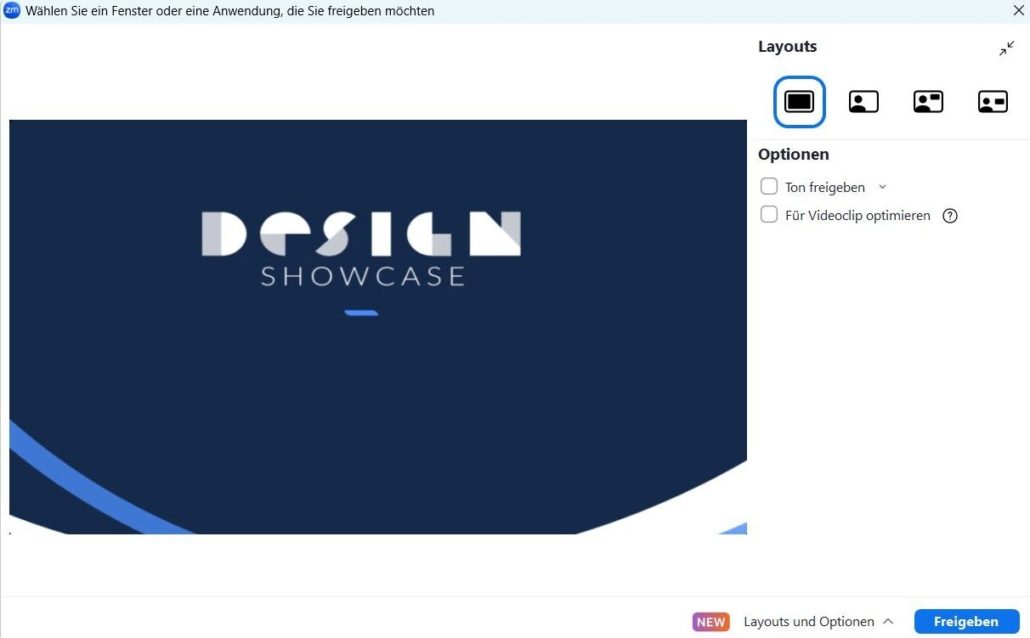
Das ist jedoch nicht alles, was die Funktion „Freigeben“ zu bieten hat, sondern im Freigabe-Menü stehen drei weitere Layout-Option zur Verfügung. Um zur Auswahl zu gelangen, klicke ganz einfach wie gewohnt auf den „Freigeben“-Button in der Mitte der Menüleiste am unteren Bildschirmrand. Schon befindest du dich im Freigabe-Menü und kannst rechts unter „Layouts“ aus mehreren Optionen auswählen, wobei sich hinter der ersten Option die klassische Variante mit der eigenen Kachel rechts neben dem geteilten Inhalt verbirgt.
Option 2:
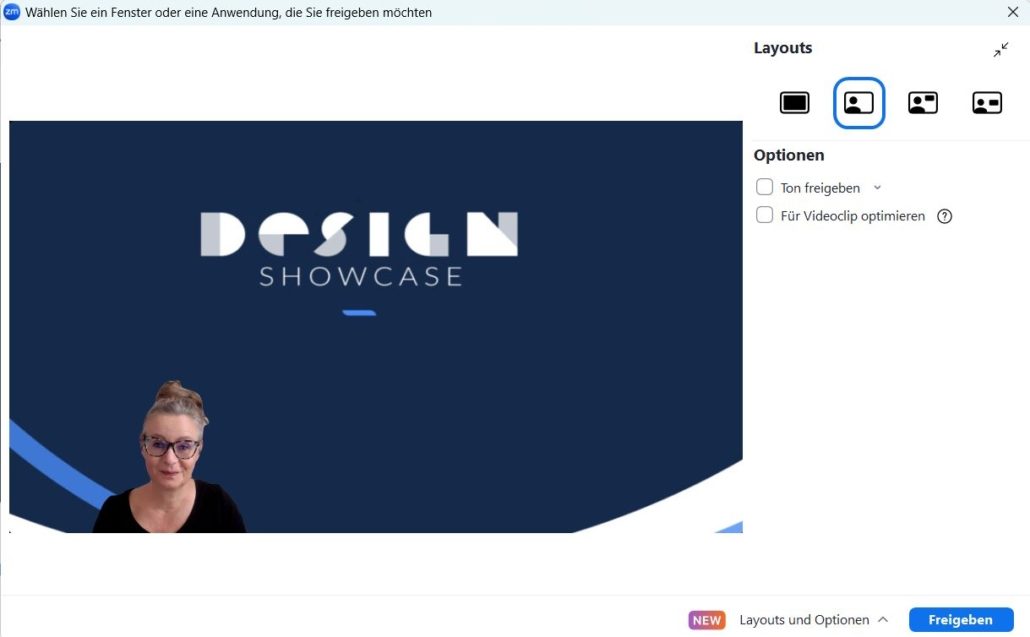
Option 2 ist vom Social-Media-Stil angehaucht: Du sitzt vor deinem präsentierten Inhalt im Bild und kannst so auch auf bestimmte Bereiche zeigen. Jedoch ist hier zu bedenken, dass man auch Teile der Präsentation verdecken kann und auf die richtige Zeigerichtung achten muss, da es keine Selbstansicht gibt.
Option 3:
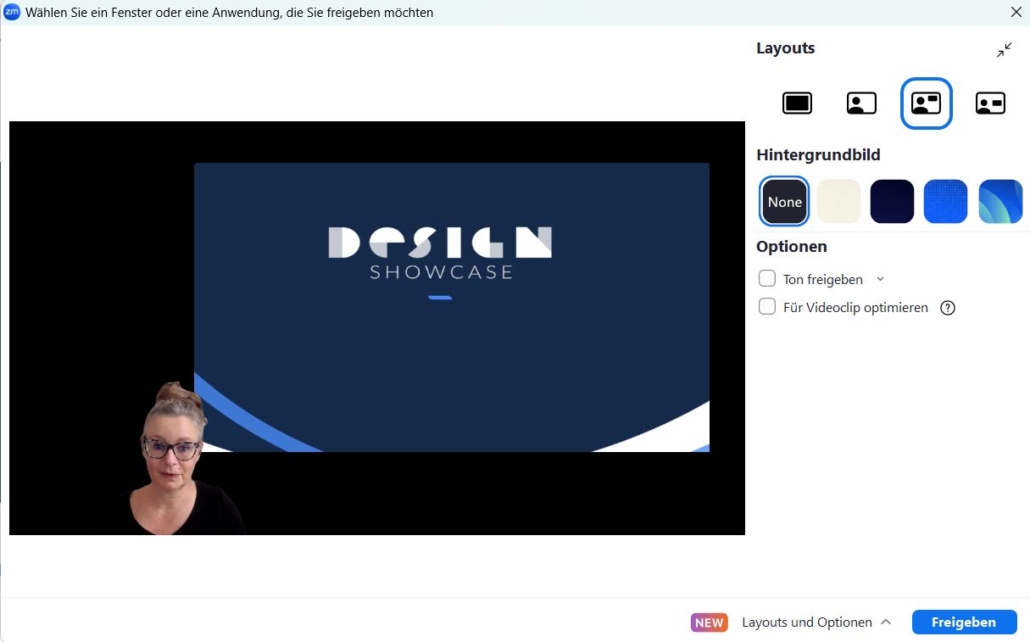
Hier sitzt du links unten und der präsentierte Inhalt rechts oben. Hier lässt sich zusätzlich ein Hintergrund wählen, der dann hinter dir und der Präsentation zu sehen ist. Dabei wird dein tatsächlicher Hintergrund ausgeblendet. Das empfiehlt sich beispielsweise, wenn man ein schwarzes Oberteil trägt und sich dadurch nicht vom schwarzen Zoom-Hintergrund abhebt.
Option 4:
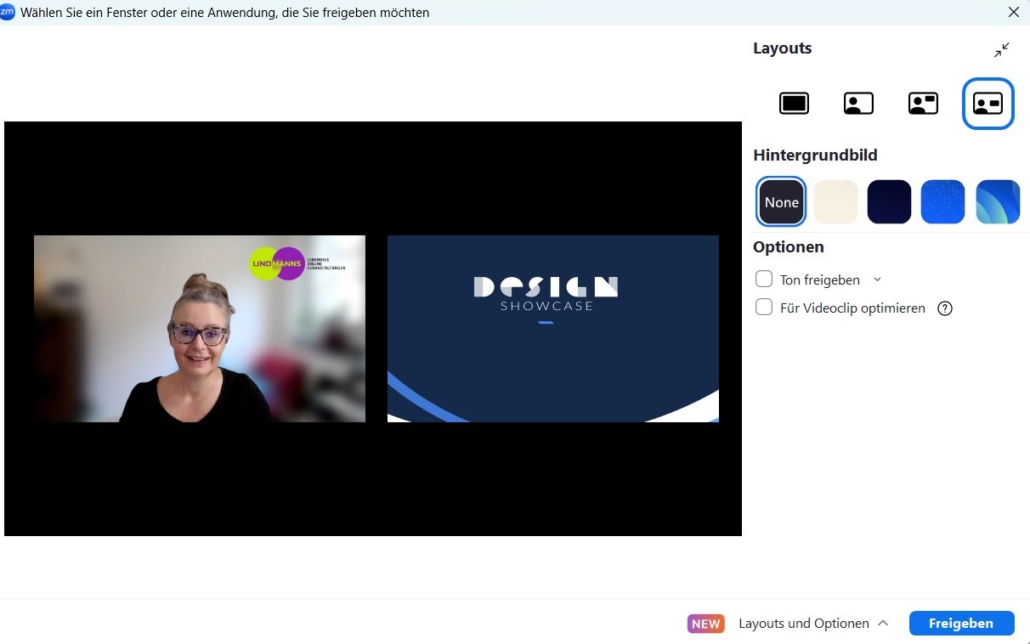
Diese Option ist ähnlich zur vorigen Option. Auch hier kannst du einen Hintergrund wählen, der dich und deinen präsentierten Inhalt umgibt, allerdings bleibst du hier in deiner Kachel mit deinem Hintergrund. Außerdem befindest du dich nun mittig neben der Präsentation. Auf welcher Seite du sitzen möchtest, kannst du selbst anpassen, indem du deine Kachel mit der Maus auf eine Seite ziehst.
Achtung beim Aufzeichnen!
Im Test zeigte sich, dass die Ansicht in der Cloud-Aufzeichnung nicht so abgebildet wurde, wie die Teilnehmenden im Meeting es sehen. In der lokalen Aufzeichnung wurde die Ansicht zwar übernommen, es war aber zusätzlich immer noch die Mini-Kachel rechts neben der Präsentation zu sehen. Das erfordert also etwas Nachbearbeitung im Videoschnitt.
So wird die Bildschirmfreigabe ohne zusätzlichen technischen Aufwand zum Gestaltungsmittel für mehr Wirkung in deinen Zoom-Meetings.
Wünscht ihr euch Unterstützung oder habt ihr Fragen zum Thema? Schreibt uns! Wir unterstützen gern! Folgt #Lindmanns auf LinkedIn und abonniert unseren Newsletter, um weitere Tipps, Ratgebertexte und Erfahrungsberichte nicht zu verpassen.